インターネットから動画ファイルをダウンロードすると、正常に再生されないか、まったく再生されない可能性が常にあります。 ファイルがその所有者によって正しくアップロードされなかったか、インターネット接続が十分ではなく、ファイルがギャップでダウンロードされたた もう一つの理由は、あなたのPC上でこの特定のファイルを再生するために必要なコーデックの欠如である可能性があります。
ビデオコーデックとは何ですか?
ビデオコーデックは、デジタルビデオを圧縮および解凍するソフトウェアまたは場合によってはハードウェアの一部です。 つまり、コーデックはrawデジタルビデオを処理し、バイトストリームに格納します。 非圧縮ビデオを圧縮形式に変換して、コンピュータのスペースを減らし、その逆も可能です。 ビデオコーデックは、通常、四文字コードである’fourcc’によって識別されます。 たとえば、MPEG、DivX、HEVCなどです。
実際には、あなたがオンラインで見つけることができるコーデックの巨大なリストがあります。 もちろん、ビデオの大部分は、上記の最も一般的なコーデックの助けを借りてエンコードされ、ほぼすべてのマルチメディアプレーヤーで再生できます。 しかし、vlcや適切なコーデックライブラリを持つ同様のプレーヤーで見ることができる特別なビデオカメラからのまれなコーデックがあります。
ビデオコーデックは、ビデオフォーマットまたはコンテナと同じではありません。 コンテナはファイルの束です。 その中には、特定のコーデックを使用して圧縮されたデータを見つけることができます。 たとえば、AVIファイルには、XviD、DivX、またはMPEG-2コーデックで圧縮されたビデオを含めることができます。 通常、コンテナは、ビデオとオーディオコーデックを含み、加えて、それはまた、字幕や章のような他のファイルを含むことができます。 一般的なビデオ形式またはコンテナは、AVI、MP4、WMV、MKV、MOV、FLVなどです。
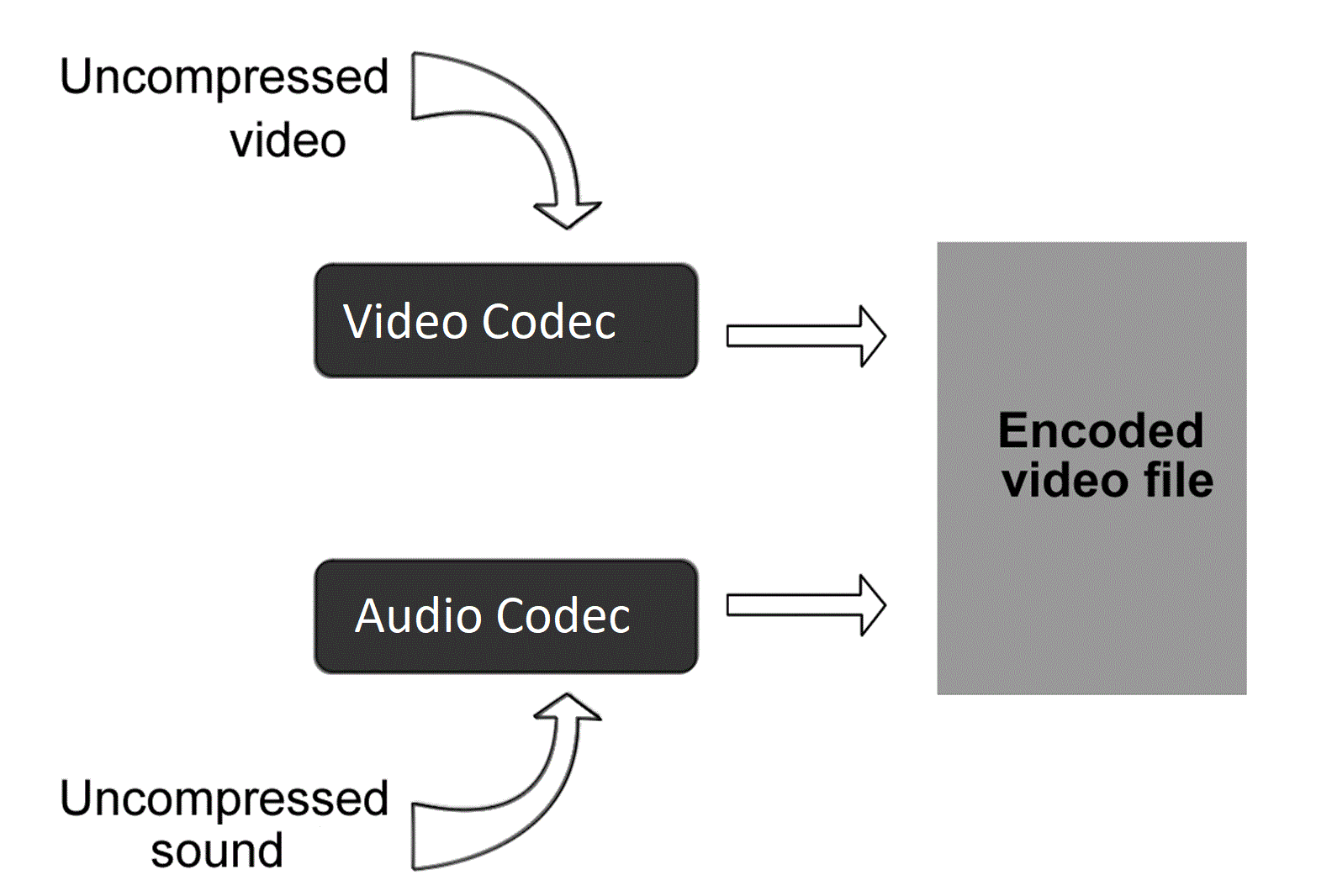
関連項目:ビデオファイルサイズを小さくする方法
関連項目:ビデオにキャプションを追加する5つの最も簡単な方法Free and Fast
ビデオコーデックの種類
すべてのコーデックは次のタイプに分けることができる。:
- ロスレスコーデック。 これらのコーデック(H.264、Lagarith、Huffyuv)は、品質を損なうことなく、そのままビデオを再現します。 ロスレスコーデックでエンコードされたビデオは、通常、偉大な品質を持っているが、ハードドライブの空き容量がたくさんかかります。
- 非可逆コーデック(Xvid、DivX、VP3、MPEG4)は、ビデオ情報のいくつかの量を失うが、そのようなコーデックを持つビデオは、ロスレスのものよりも少ないスペースを 非可逆コーデックは、変換型、予測型、または両方のタイプの組み合わせにすることができます。 第1のタイプは、元のファイルをカットし、より効率的なスペースにそれを量子化します。 第2のものは、すべての不要なデータを取り除き、また、スペースを節約します。
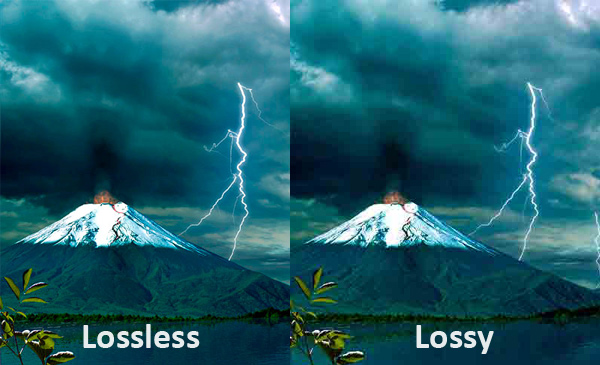
さて、最も人気のあるビデオコーデックを調べてみましょう。
MPEGコーデック
最も認識されているコーデックの中には、MPEG(Moving Picture Experts Group)規格に基づくコーデックがあります。 MPEG-1コーデックは、すべての現代の音楽デバイスで再生できる高品質のビデオとMP3サウンドを提供します。 MPEG-2は、DVDおよび一部のBlu-rayディスクの唯一のビデオ圧縮標準です。 MPEG-1コーデックではプログレッシブスキャンのみが可能ですが、MPEG-2ではインターレースもサポートしています。 MPEG-4はプログレッシブとインターレースの両方のビデオを処理し、MPEG-2よりも優れた圧縮技術と小さな出力ビデオサイズを提供します。
も参照してください:Freemakeによる無料DVDバーナー:ホームユーザーのための最高のソフトウェア
H.264
言及する価値のあるもう一つのよく知られたコーデックはH.264です。 これは、HDビデオのための最も人気のある選択肢です。 選択した設定(フレームレート、フレームサイズ、およびファイルサイズ)に応じて、非可逆圧縮と可逆圧縮の両方を使用できます。 H.264は、基本的なMPEG-4圧縮の2倍の効率があり、ファイルサイズが小さくなり、より多くのデバイスでシームレスに再生できます。 WebビデオからBlu-rayムービーまで、wht H.264が非常に広く使用されていることは明らかです。MTSビデオをBlu-rayからMP4に変換する方法
XviD/DivX
DivXは商用コーデックですが、XviDはオープンソースの代替コーデックです。 DivXコーデックは、比較的高い視覚的品質を維持しながら、長いビデオセグメントを小さなサイズに圧縮することができます。 ほとんどのDivXビデオは、AVIファイル拡張子とDivXまたはDivx拡張子を使用します。
HEVC
高効率ビデオ符号化(HEVC)は、h.265とも呼ばれ、以前の標準であるh.264の2倍の圧縮効率を提供することを目標に開発された新しいビデオ圧縮 これは、4Kビデオやブルーレイをストリーミングするために特に便利です。 しかし、このビデオコーデックは人気を集めているだけで、まだすべてのメディアソフトウェアでサポートされていません。
|
コーデック |
開発者 | フォーマット | 圧縮方法 |
ハードウェアアクセラレーションのサポート |
|
H.264 |
ITU-T Video Coding Experts Group |
MP4, MKV, 3GP, FLV |
Lossless / Lossy | Intel AVX, Open CL, CUDA, DXVA |
|
HEVC |
Joint Collaborative Team on Video Coding |
MKV |
Lossy |
Intel AVX, Open CL, CUDA, AMD |
|
XviD |
open-source |
AVI, MKV |
Lossy |
Unknown |
|
DivX |
DivX, LLC |
AVI |
Lossy |
Intel Quick Sync Video |
| MPEG1 | Moving Pictures Experts Group | Video CD, MPG | Lossy |
Intel AVX |
| MPEG2 | Moving Pictures Experts Group | DVD (VOB), Blu-ray (TS), MPG | Lossless |
DXVA, Intel AVX |
| MPEG4 | Moving Pictures Experts Group | MP4, AVI, MKV | Lossy |
Intel AVX |
どのようにビデオコーデックを識別するには?
あなたのビデオで使用されているコーデックを識別し、適切なコーデックファインダーを選択する方法を学びましょう。 あなたのビデオのコーデックを決定するための最良の選択肢は、あなたのために仕事をするフリーソフトウェアをインストールすることです。 コーデックを識別するために何をすべきかは次のとおりです:
- 以下のリストからソフトウェアをダウンロードしてインストールします。
- ビデオファイルを開きます。
- 使用されているビデオコーデックに関する完全な情報を取得します。
- PCに必要なビデオコーデックがない場合は、必要なビデオコーデックを入手してください。
便利なコーデック識別ツールのリストは次のとおりです。
MediaInfo
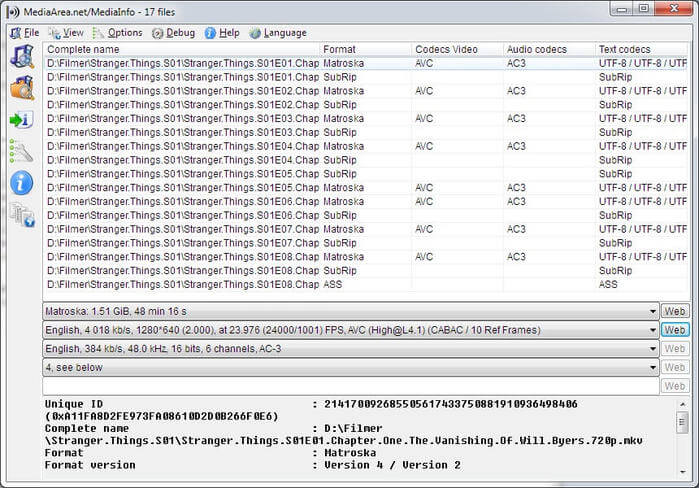
MediaInfoは、multimediaファイルに関する完全な情報を表示する最も一般的なツールの一つです。 ソフトウェアは、必要なコーデックをダウンロードできるサイトにご案内します。 時にはそれも、メディアプレーヤーは、種類のビデオファイルを再生することができますどのようなを示しています。 たとえば、ソフトウェアはQuickTimeを使用してMP4ファイルを再生することを提案しています。 もちろん、それは利用可能な唯一のオプションではありません。 しかし、より良いツールを検索する時間がない場合、この迅速な解決策はあなたが必要とするものです。
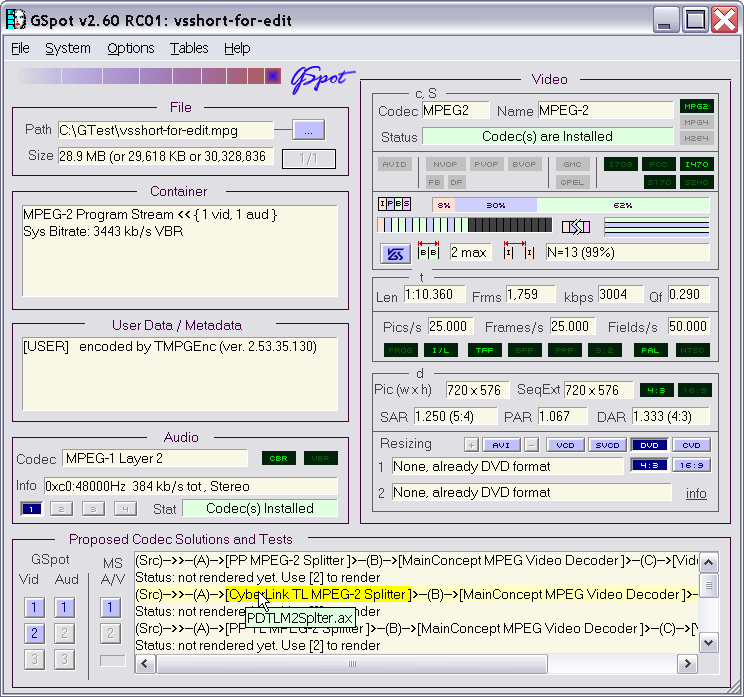
GSpotは上級ユーザーの選択です。 これは、ファイルに関する膨大な量の情報を提供します。 GSpotでファイルを分析するとすぐに、必要なコーデックと、PCに既にコーデックがあるかどうかが表示されます。 そうでない場合は、コーデック名とgoogleを手動でコピーする必要があります。
残念ながら、ソフトウェアは放棄されたように見え、最新のコーデックに関する情報を提供しません。 しかし、古いビデオファイルの大規模なコレクションを持っている場合は、それが役に立つかもしれません。
SuperEasy Codec Checker
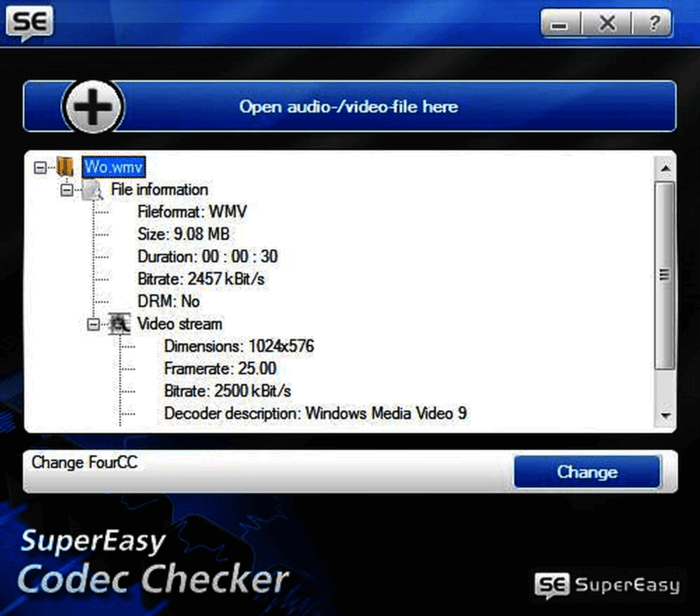
supereasy Codec Checkerは、初心者とプロの両方のユーザーが使用できます。 これは、67以上のメディアファイル形式をサポートしています。 ソフトウェアは、本当に高速なファイルを分析し、あなたが技術情報に深く行くことなく、唯一の主な詳細を提供します。 あなたのファイルを追加した後、あなただけの不足しているコーデックのための推奨事項を取得します。
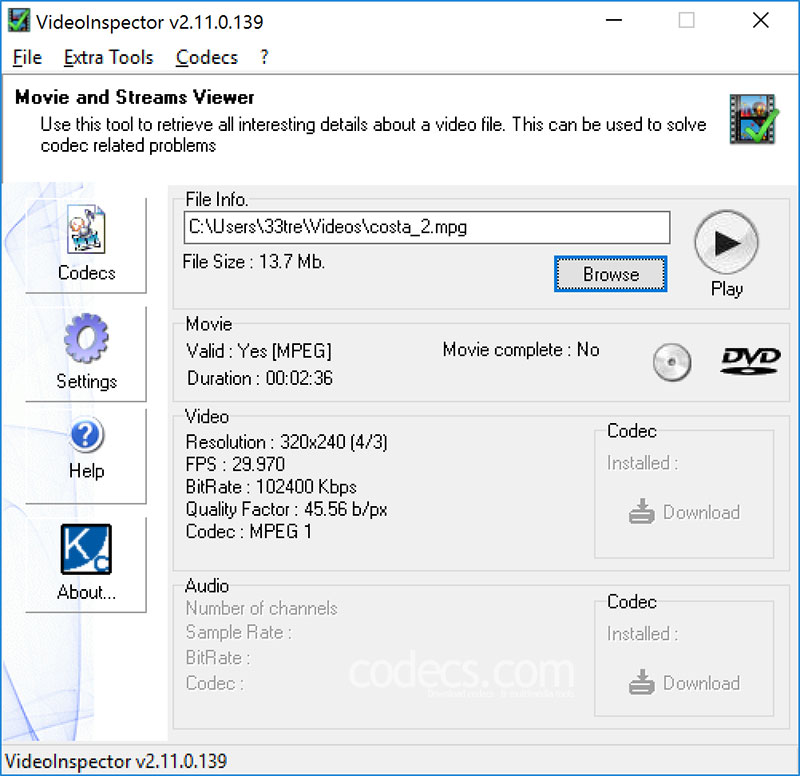
VideoInspectorは、その名前から明らかなように、ビデオファイルのメディアデータを検査します。 それはあなたがMKV、AVI、MPEG、およびQuickTimeファイルに必要なコーデックを見つけるのを助けることができます。 一般的なMP4形式、WMV、FLVはサポートされていないことに注意してください。 素晴らしいところは、VideoInspectorは、あなたのメディアファイルに関する情報を表示するだけでなく、ファイルが破損しているかどうかを示しているだけでな 必要なコーデックがPCにない場合、ソフトウェアは赤十字を表示し、無料で入手できるwebサイトへのリンクを提供します。
も参照してください:3回のクリックでMKVをMP4に変換する方法のみ
レディビデオコーデックパック
今日では、様々なコーデックでビデオとオーディ ただし、一部のコーデックでは、再生に追加のソフトウェアが必要な場合があります。 あなたはメディアプレーヤーの数十でオペレーティングシステムをオーバーロードしたくない場合には、また、通常、すべてのメインのオーディオとビデオコーデック
K-Lite Codec Pack
 K-Lite Codec Packは、よく知られている無料のコーデックコンパイルソフトウェアです。 取付け、使用することは容易です。 このツールには、定期的な更新を取得する印象的なコーデックライブラリが含まれています。 この製品の4つのバージョンから選択できます。
K-Lite Codec Packは、よく知られている無料のコーデックコンパイルソフトウェアです。 取付け、使用することは容易です。 このツールには、定期的な更新を取得する印象的なコーデックライブラリが含まれています。 この製品の4つのバージョンから選択できます。
- K-lite Codec Pack Basicには、必要なメインコーデックのみが含まれています。
- K-lite Codec Pack Standardは、最も一般的なすべてのオーディオおよびビデオファイルにコーデックを提供します。
- K-Lite Codec Pack Fullは、より特殊なコーデックライブラリを提供します。
- K-Lite Codec Pack Megaは、可能な限りすべてを持ちたい人のためのものです。
最近、K-Lite Codec Packは新しいHEVC(H.265)ビデオコーデックの完全なデコードサポートを追加しました。
X Codec Pack
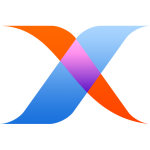 x Codec Pack(旧XP Codec Pack)は、何らかの理由で使用したくない場合に備えて、K-Liteの優れた代替品です。 以前のソフトウェアと同様に、X Codec Packには、人気のある希少なビデオファイルを再生するために必要なすべてのコーデックが含まれています。 ここには2つの欠点があります。 まず第一に、このツールは定期的な更新を取得しないということです。 したがって、新しいコーデックが追加されるまでしばらく待つ必要がある場合があります。 2番目の問題は、フルコーデックパックがメディアプレーヤーに干渉し、そのパフォーマンスに問題を引き起こす可能性があることです。
x Codec Pack(旧XP Codec Pack)は、何らかの理由で使用したくない場合に備えて、K-Liteの優れた代替品です。 以前のソフトウェアと同様に、X Codec Packには、人気のある希少なビデオファイルを再生するために必要なすべてのコーデックが含まれています。 ここには2つの欠点があります。 まず第一に、このツールは定期的な更新を取得しないということです。 したがって、新しいコーデックが追加されるまでしばらく待つ必要がある場合があります。 2番目の問題は、フルコーデックパックがメディアプレーヤーに干渉し、そのパフォーマンスに問題を引き起こす可能性があることです。
ビデオコーデックを変更するには?
テレビで再生できないコーデックでビデオをダウンロードした場合は、Freemakeで簡単に人気のあるものに変換することができます。
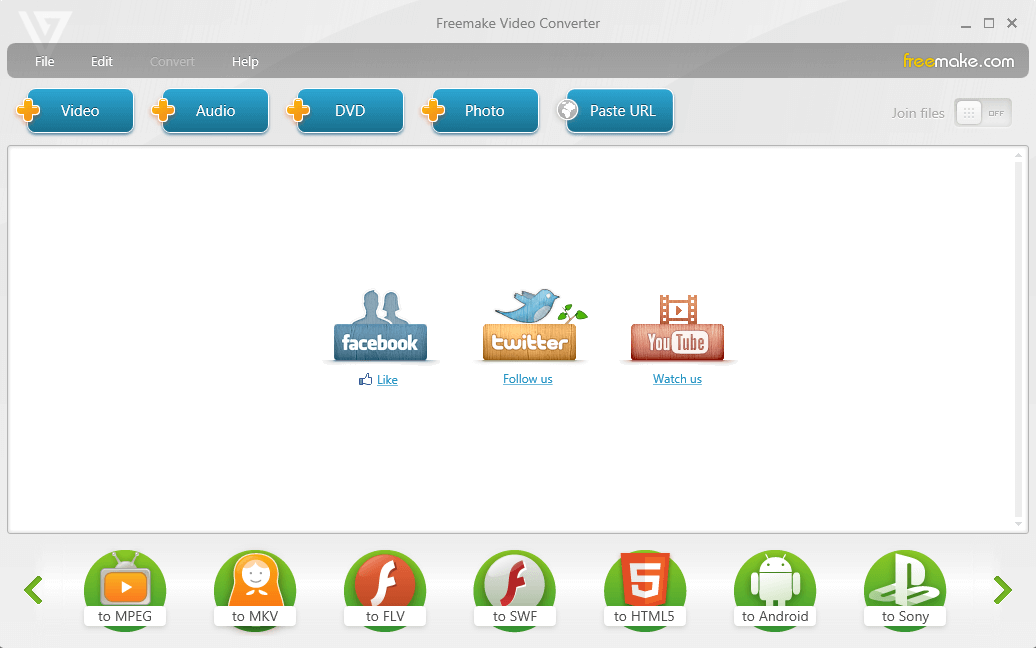
以下の簡単なガイドに従ってください:
- WindowsベースのPCまたはラップトップにFreemake Video Converterをインストールします。
- ソフトウェアを起動し、”+Video”ボタンを押してビデオファイルを追加します。 また、ソフトウェアにファイルをドラッグ-b-ドロップすることができます。
- お使いのデバイスでサポートされているビデオ形式を確認し、Freemake Video Converterで対応する形式を選択します。
- 青い歯車ボタンをクリックして現在のプリセットを編集するか、”プリセットを追加”オプションを選択します。
- 必要なオーディオとビデオの設定(コーデック、ビットレート、fpsなど)を挿入します。
- “OK”をクリックします。
- “変換”ボタンをクリックして変換プロセスを開始します。
ビデオが変換されたら、テレビや他のデバイスで再生してみてください。 すべてがOKであれば、同じ方法でより多くのビデオを変換します。
今、あなたは、区別インストールし、ビデオコーデックで作業する方法を知っています。 この投稿が参考になった場合は、仲間と共有して、Pc上で任意のタイプのビデオを無料で楽しむことができます。